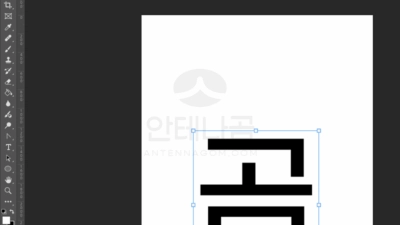포토샵 화면 깨진 해결 방법 – 포토샵을 사용하다가 작업화면이 가끔 깨져서 나와서 당황스러운 경우가 있으실텐데요. 항상 그렇게 되는 게 아니라 가끔 파일을 불러올때마다 작업화면이 깨지는데, 재부팅을 해도 소용이 없는 경우가 있어 답답할 때가 있습니다. 이번 글에서는 포토샵 화면 깨짐 해결 방법에 대해서 알아보도록 하겠습니다.
포토샵 화면 깨짐 해결 방법
포토샵 화면 깨짐 현상은 아래와 같은 형식으로 나타나는데요. 인터페이스 쪽은 정상적으로 출력되는데 작업화면만 깨지는 현상이 나타납니다. 이러한 현상은 그래픽카드와 충돌이 있어서 발생되는 현상입니다.
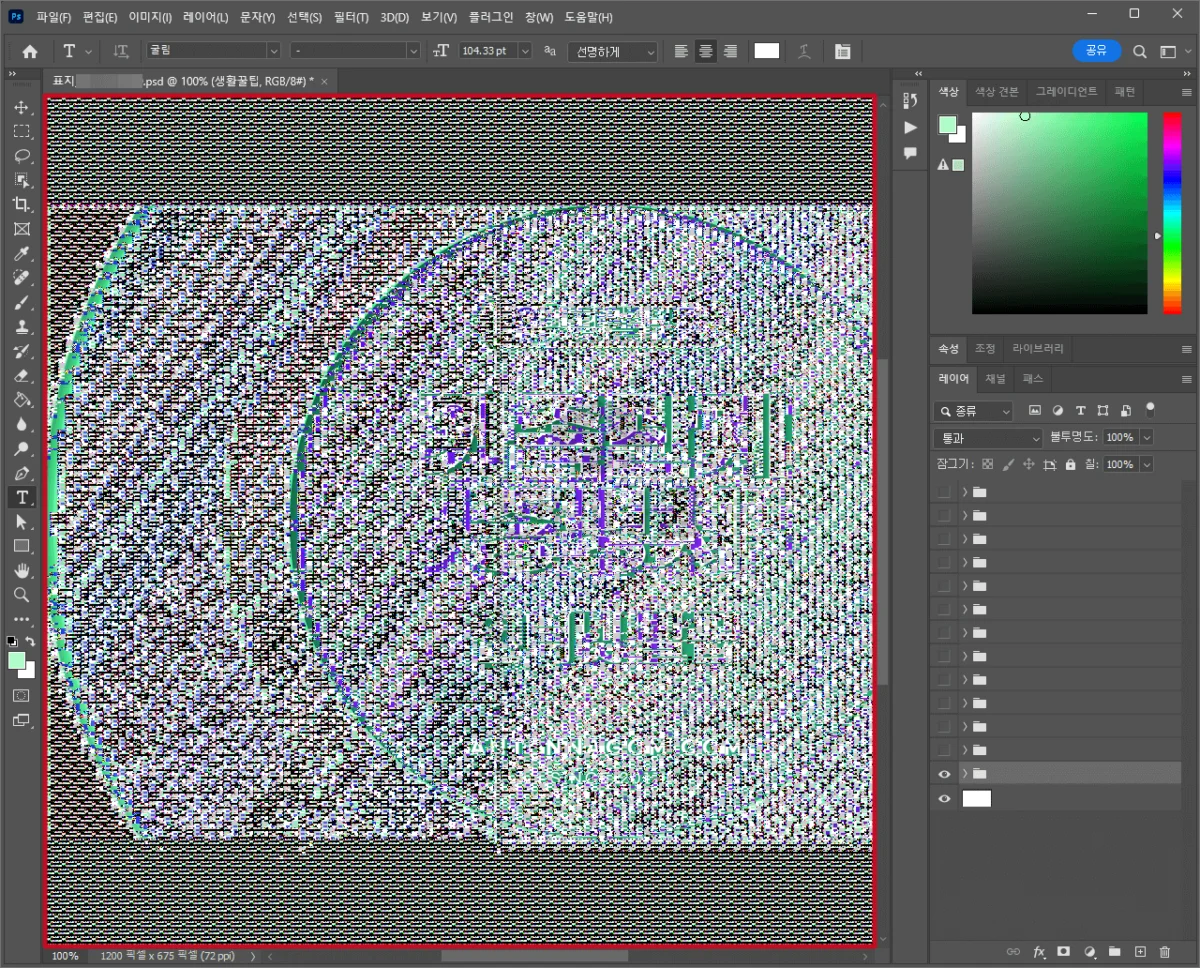
이런 경우 가장 먼저 해볼 수 있는 것이 그래픽 프로세서 호환성 검사인데요.
포토샵의 도움말 – GPU 호환성 메뉴를 누르면 아래와 같은 호환성 내용이 확인됩니다. (하지만, 저의 경우 작업화면이 깨지는 데도 호환성 검사 항목에서는 호환된다고 나오고 있습니다. 때문에, 이러한 호환성 검사 결과로 문제를 알 수 있는 것은 한정적입니다.)
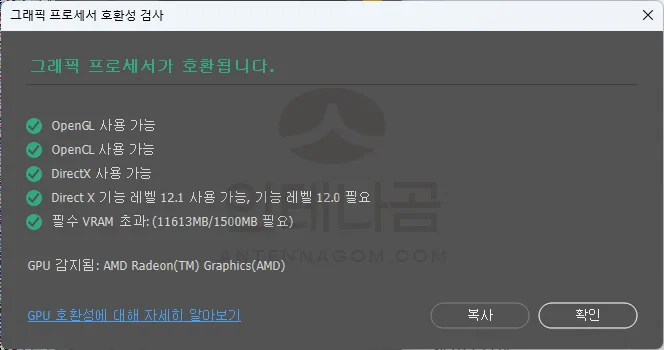
만약 마이크로소프트 OpenCl / OpenGL 호환성 팩을 설치한 인텔 기반 시스템인 경우에는 그래픽 프로세서가 호환되지 않습니다라는 대화 상자가 표시되는 경우가 있습니다. 이런 경우에는 호환성 팩을 제거하고 재부팅해보시길 바랍니다.
이렇게 화면 깨짐 현상이 일어날 경우 대부분 GPU 사용을 끄면 해결이 됩니다.
- 윈도우 : 편집 > 환경설정 > 성능
- 맥 : 포토샵 > 환경설정 > 성능
환경설정의 성능 메뉴에서 그래픽 프로세서 설정 부분에 있는 그래픽 프로세서 사용을 끄기로 한 후 포토샵 프로그램을 재시작해주면 GPU 때문에 생기는 충돌현상은 제거되며 화면 깨짐현상도 사라집니다.
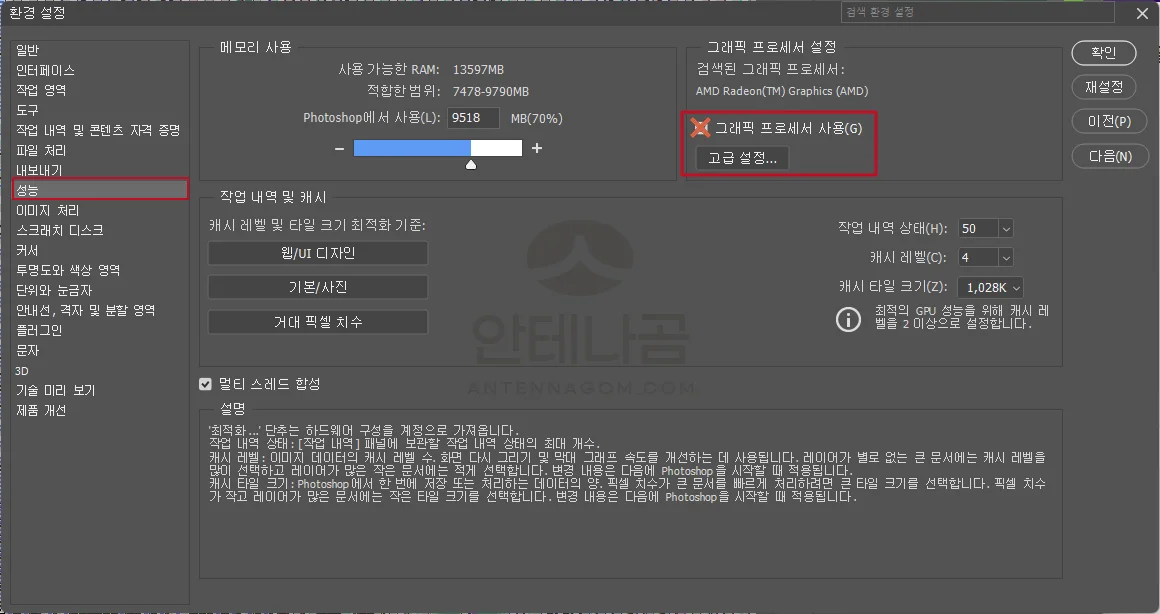
그 외의 해볼 수 있는 방법들
그래픽 드라이버 업데이트
그래픽 프로세서 (GPU) 를 사용하게 되면 추가적인 기능을 사용할 수 있기 때문에 해당 기능이 기본적으로 켜져 있는데요. 화면 깨짐 현상때문에 그래픽 프로세서 사용을 끄게 되면 그러한 기능들은 사용할 수 없습니다. 근본적으로는 그래픽 드라이버 업데이트를 한 후 다시 시도해 보는 것이 좋습니다.
캐시 레벨 설정 확인
캐시 레벨을 기본 설정 4로 재설정 해봅니다. 캐시레벨을 1로 설정할 경우 문제가 생길 수 있습니다. 설정 변경 후 포토샵을 재시작합니다.
Open CL 비활성화
- 편집 – 환경설정 – 성능 에서 고급 설정을 선택합니다.
- Open CL을 비활성화 합니다.
- 포토샵을 재시작합니다.
이번 글에서는 포토샵 화면 깨짐 해결 방법에 대해서 알아봤습니다. 지금까지 안테나곰이었습니다.